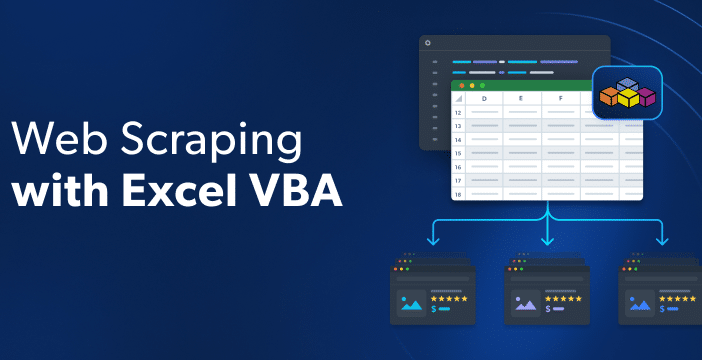Excel VBAを使用したウェブスクレイピングは、ウェブ上のデータを効率的に収集し、活用するための強力な手段です。この記事では、Excel VBAでスクレイピングを行う方法を詳しく解説し、ウェブデータの活用術をマスターするためのノウハウを紹介します。VBAの基本から、実践的なスクレイピングテクニックまで、わかりやすく説明し、誰でも簡単にウェブデータを収集・分析できるようになることを目指します。また、実際のビジネスシーンでどのように活用できるか、具体的な事例も紹介します。是非ご一読ください!
Excel VBAでのスクレイピングの基本
Excel VBAを使用してWebスクレイピングを行うことで、Web上のデータを効率的に収集し、Excelで活用することが可能です。VBAを使用することで、繰り返し作業を自動化し、時間と労力の削減を実現します。本章では、Excel VBAを使用したスクレイピングの基本について解説します。
Excel VBAでのスクレイピングの利点
Excel VBAを使用したスクレイピングの利点は以下の通りです。 1. 自動化: VBAを使用することで、手動でのデータ収集を自動化できます。これにより、時間と労力の削減が可能です。 2. 柔軟性: VBAであれば、Webページの構造に合わせてスクレイピング処理をカスタマイズできます。これにより、様々なWebサイトからデータを収集することが可能です。 3. Excelとの連携: 収集したデータをExcelに直接取り込むことができます。これにより、データの分析や加工が容易になります。
Excel VBAでのスクレイピングの準備
Excel VBAを使用したスクレイピングを行うために必要な準備を以下に示します。 1. Microsoft Excel: VBAを使用するために、Microsoft Excelがインストールされている必要があります。 2. 参照設定: VBAエディタで「ツール」→「参照設定」を開き、「Microsoft HTML Object Library」と「Microsoft Internet Controls」を参照に追加します。 3. Webサイトの分析: スクレイピングを行いたいWebサイトのHTML構造を分析し、データがどこに位置しているかを特定します。
Excel VBAでのスクレイピングの基本コード
Excel VBAを使用したスクレイピングの基本的なコードを以下に示します。 vb Sub WebScraping() Dim IE As New InternetExplorer IE.Visible = True IE.Navigate https://example.com Do While IE.Busy Or IE.ReadyState READYSTATE COMPLETE DoEvents Loop Dim doc As HTMLDocument Set doc = IE.Document ‘ データ取得処理 IE.Quit Set IE = Nothing End Sub 上記のコードでは、InternetExplorerオブジェクトを使用してWebページを開き、HTMLドキュメントを取得しています。データ取得処理の部分に、実際のスクレイピング処理を記述します。
Excel VBAでのスクレイピングの注意点
Excel VBAを使用したスクレイピングを行う際には、以下の点に注意してください。 1. Webサイトの規約遵守: スクレイピングを行う前に、対象のWebサイトの規約を確認し、スクレイピングが許可されているかを確認してください。 2. 負荷軽減: スクレイピングを行う際には、Webサイトに過剰な負荷をかけないように注意してください。適切な間隔を設けてリクエストを送信し、サーバーへの負担を軽減してください。 3. 法律遵守: スクレイピングを行う際には、著作権法や個人情報保護法などの法律を遵守してください。許可なく他人の著作物や個人情報を取得しないよう注意してください。
Excel VBAでのスクレイピングの応用例
Excel VBAを使用したスクレイピングの応用例をいくつか紹介します。 1. 価格比較サイトからのデータ取得: 複数の価格比較サイトから商品情報を取得し、Excelで一元管理することができます。 2. ニュースサイトからの記事取得: 特定のニュースサイトから記事情報を取得し、Excelで分析や整理を行うことができます。 3. SNSからのデータ収集: TwitterやFacebookなどのSNSから特定のキーワードに関連する投稿を収集し、Excelで分析することができます。 これらの応用例を活用することで、Excel VBAでのスクレイピングをより実践的に利用することができます。
| 項目 | 説明 |
|---|---|
| 利点 | 自動化、柔軟性、Excelとの連携などが利点。 |
| 準備 | Microsoft Excel、参照設定、Webサイトの分析が必要。 |
| 基本コード | InternetExplorerオブジェクトを使用してWebページを開く。 |
| 注意点 | Webサイトの規約遵守、負荷軽減、法律遵守が重要。 |
| 応用例 | 価格比較、ニュース記事収集、SNSデータ収集など。 |
VBAはいつ廃止されますか?

VBA(Visual Basic for Applications)は、Microsoft Officeアプリケーションで使用されるプログラミング言語です。VBAの廃止に関する公式発表はまだありませんが、Microsoftは近年、VBAの代替となる技術を推進しています。
VBAの廃止に関する噂
VBAの廃止に関する噂は数年前から存在しています。MicrosoftがOffice 365やWebアプリケーションに重点を置くようになったため、VBAの未来についての関心が高まっています。ただし、MicrosoftはVBAを完全に廃止する予定はないことを表明しています。
- VBAは依然として多くのユーザーに利用されています。
- MicrosoftはVBAのサポートを続ける必要があります。
- VBAの代替技術が十分に普及していないため、廃止は難しいと考えられています。
Office 365とVBA
Office 365では、VBAに代わる新しい技術が導入されています。Office 365では、JavaScriptやOffice Scriptなどの技術が利用できます。これらの技術は、Webアプリケーションやクラウド環境での自動化に適しています。
- Office 365では、VBA 以外の技術も利用可能です。
- JavaScriptやOffice Scriptは、VBAに比べてモダンな開発環境を提供します。
- VBAは引き続きサポートされますが、新しい技術への移行が推奨されています。
VBAの将来
VBAの将来については、さまざまな意見があります。VBAは依然として広く利用されているため、MicrosoftはVBAのサポートを完全に打ち切ることは難しいと考えられています。一方で、新しい技術が普及するに従って、VBAの利用は徐々に減少する可能性があります。
- VBAはMicrosoft Officeアプリケーションにおいて依然として重要な役割を果たしています。
- MicrosoftはVBAのサポートを続ける予定ですが、新しい技術への移行も推進しています。
- VBAの廃止は短期的にはないものの、長期的には新しい技術に取って代わられる可能性があります。
Excel VBAを習得するにはどのくらい時間がかかりますか?

Excel VBAの習得にかかる時間は、個人の学習速度や既存のプログラミング知識に依存します。一般的に、基本的なVBAスキルを習得するには約1ヶ月、中級レベルまで到達するには3〜6ヶ月、高度なスキルを身につけるには1年以上の時間がかかることが多いです。
1. 基本的なVBAスキル習得に必要な時間
基本的なVBAスキルを習得するには、以下の要素を学ぶ必要があります。
- ブックやワークシートの操作
- セルの値の読み書き
- 簡単なマの記録・実行
これらの基本的なスキルを身につけるには、通常1ヶ月程度の勉強が必要です。
2. 中級レベルのVBAスキル習得に必要な時間
中級レベルのVBAスキルを習得するには、以下のトピックを理解する必要があります。
- ループと条件分岐
- 関数とサブプロシージャの作成
- ユーザーフォームの操作
これらのスキルを習得するには、3〜6ヶ月の継続的な学習が求められます。
3. 高度なVBAスキル習得に必要な時間
高度なVBAスキルを身につけるためには、以下のような高度なトピックに取り組む必要があります。
- 配列とコレクションの操作
- 外部データベースとの連携
- クラスの作成とオブジェクト指向プログラミング
これらの高度なスキルを習得するには、通常1年以上の時間と実践を要します。
ExcelのVBAでできないことは何ですか?
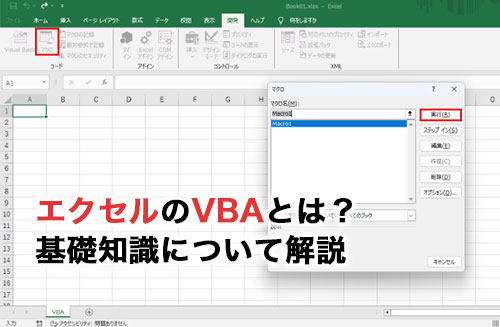
ExcelのVBA(Visual Basic for Applications)は、Excelの機能を拡張し、自動化するためのプログラミング言語です。しかし、VBAにもできないことがいくつか存在します。
VBAの限界
VBAはExcelのマ言語であり、その機能はExcelの範囲内に限定されています。したがって、Excelの外部のアプリケーションやシステムと直接接続できない場合があります。
- データベースとの直接接続: VBAで直接データベースに接続し、データを操作することはできますが、高度なデータベース操作や大規模なデータ処理には向いていません。
- 高度なグラフィックス描画: VBAでは、基本的なグラフや図形を描画することはできますが、3Dグラフィックスや複雑なアニメーションを作成することは難しいです。
- Webアプリケーションの作成: VBAはデスクトップアプリケーションの自動化には適していますが、Webアプリケーションの開発には適していません。
パフォーマンスの制限
VBAはインタープリタ言語であり、高速な実行が求められる場面では不向きです。
- 大量データ処理: VBAは大量のデータを処理する際に、パフォーマンスの低下が発生することがあります。
- リアルタイム処理: VBAはリアルタイム処理や高速なデータストリーミングには適していません。
- マルチスレッド処理: VBAはマルチスレッド処理をサポートしていません。複数のタスクを同時に実行することが難しいです。
セキュリティ上の制約
マを使用することで、セキュリティ上のリスクが発生することがあります。
- マウイルス: VBAマを悪用したマウイルスが存在し、安全性が確保できないことがあります。
- アクセス制限: 企業のセキュリティポリシーによって、VBAマの使用が制限される場合があります。
- 署名付きマ: 信頼できる署名が付いたマ以外は実行できない設定がされている場合があります。
ExcelでWeb上のデータを取得するには?
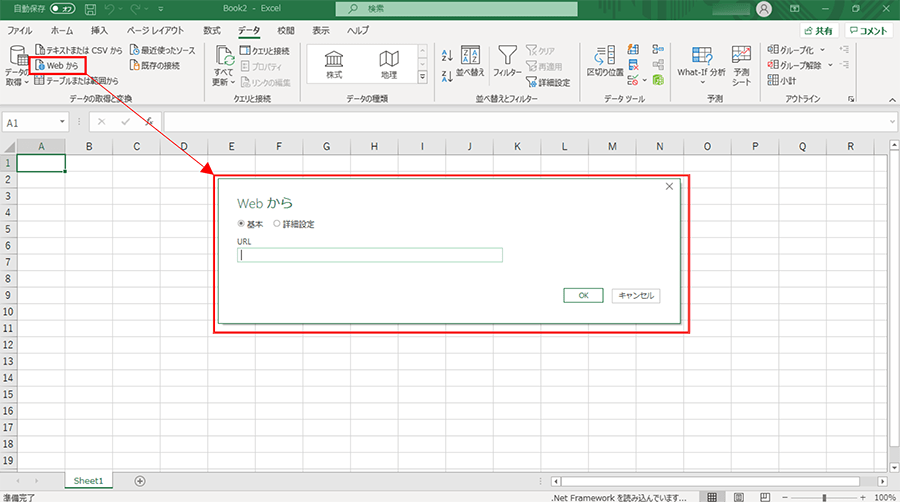
ExcelでWeb上のデータを取得する方法は以下の通りです。
Power Queryを使用する
Power Queryは、Excelに標準搭載されている機能で、Web上のデータを取り込むことができます。Power Queryを使用することで、Webページのテーブルやリストを簡単にExcelに取り込むことができます。
- Excelを開き、データタブを選択します。
- 新しいクエリをクリックし、Webからを選択します。
- データを取得したいWebページのURLを入力し、OKをクリックします。
- ナビゲーターで目的のデータを選択し、変換または読み込みをクリックします。
VBAを使用する
VBA(Visual Basic for Applications)を使用することで、ExcelでWeb上のデータを取得するマを作成することができます。VBAを使いこなすことで、より柔軟なデータ取得が可能になります。
- Excelでマを有効にし、VBAエディタを開きます。
- 参照設定からMicrosoft XML, v6.0を追加します。
- VBAでHTTPリクエストを作成し、Webページのデータを取得します。
- 取得したデータをExcelのセルに格納します。
外部アドインを使用する
Excel向けの外部アドインを使用することで、Web上のデータ取得をさらに効率化することができます。データ取得専用のアドインをインストールすることで、手間のかかる作業を簡略化できます。
- Excelアドインを提供するウェブサイトから、データ取得アドインをダウンロードします。
- Excelにアドインをインストールし、有効にします。
- アドインの機能を使用して、Web上のデータを取得します。
詳細情報
Excel VBAを使ってウェブスクレイピングができるのはどのバージョンからですか?
Excel VBA を使用したウェブスクレイピングは、基本的に Excel 2000 以降のバージョンでサポートされています。しかし、よりスムーズなスクレイピングを行いたい場合は、Excel 2010 以降のバージョンが推奨されます。また、使用する機能やライブラリによっては、より新しいバージョンの Excel が必要になる場合があります。
VBAでウェブスクレイピングする際に、どのようなライブラリや参照設定が必要ですか?
VBA でウェブスクレイピングを行うには、以下の参照設定が必要です。 1. Microsoft XML, v6.0(MSXML2.DOMDocument)の参照設定 2. Microsoft HTML Object Library(MSHTML.HTMLDocument)の参照設定 3. Microsoft Internet Controls(SHDocVw.InternetExplorer)の参照設定 これらの参照設定を行うことで、VBA からウェブページのデータを取得、解析し、Excel に取り込むことが可能になります。
Excel VBAでスクレイピングする際の注意点は何ですか?
Excel VBA でスクレイピングを行う際には、以下の点に注意してください。 1. ウェブサイトの利用規約を遵守し、許可されている範囲内でスクレイピングを行ってください。 2. スクレイピング先のウェブサイトが頻繁に変更される可能性があるため、コードが正常に動作しなくなる場合があります。定期的にチェックして修正が必要な場合は対応してください。 3. スクレイピング先のウェブサイトにアクセス制限がある場合、IP アドレスが一時的にブロックされることがあります。適切な間隔を設けてアクセスしてください。
Excel VBAでスクレイピングしたデータをどのようにExcelに反映させますか?
Excel VBA でスクレイピングしたデータを Excel に反映させる方法は以下の通りです。 1. まず、取得したデータをワークシートに直接書き込むことができます。セルを指定し、値を設定することで、データを Excel に表示できます。 2. データを配列に格納し、一括でワークシートに書き出す方法もあります。これにより、書き込み処理が高速になります。 3. データをテキストファイルに書き出し、Excel で読み込むこともできます。これは、データ量が多い場合に効果的です。 これらの方法を用いて、スクレイピングしたデータを Excel に反映させてください。